7 beste videocompressoren om video's te comprimeren voor verschillende behoeften
Dit bericht deelt 7 geweldige videocompressoren om je te helpen video comprimeren en verklein de bestandsgrootte. Wat de reden ook is, als u de bestandsgrootte van een video wilt verkleinen, kunt u uit de onderstaande aanbevelingen het videocompressieprogramma van uw voorkeur kiezen.
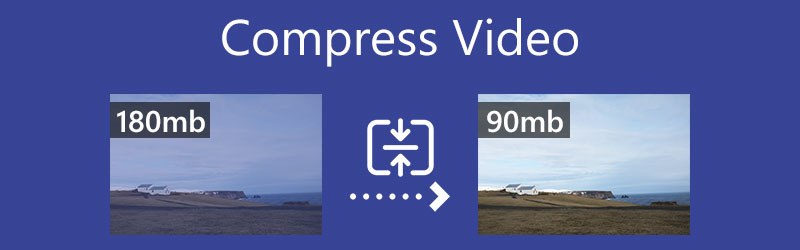
- GIDSENLIJST
- Deel 1. Video online comprimeren
- Deel 2. Comprimeer een video op Mac en pc
- Deel 3. Verklein de videobestandsgrootte op iPhone en Android
- Deel 4. VLC Comprimeer video
- Deel 5. Veelgestelde vragen over het comprimeren van video
Deel 1. Een video comprimeren met 3 gratis online videocompressoren
Of je nu een video gratis wilt comprimeren voor internet, e-mail verzenden of delen op YouTube, je kunt eerst een aantal gratis online videocompressoren proberen. Het zal je misschien opvallen dat er op internet veel tools voor het comprimeren van online video's worden aangeboden waarmee je je video eenvoudig tot een geschikt formaat kunt verkleinen. In het eerste deel laten we je graag kennismaken met 3 populaire online tools voor de compressie van video.
Aiseesoft Gratis videocompressor online
Aiseesoft Gratis videocompressor online is ontworpen om video te comprimeren zonder kwaliteitsverlies. Zelfs als gratis videocompressor ondersteunt het alle veelgebruikte videoformaten, zoals MP4, MOV, FLV, AVI, MKV, WMV, RMVB, MTS, TS, 3GP, WebM en meer. Het maakt gebruik van geavanceerde AI-technologie om de beste combinatie van videocompressie en uitvoerkwaliteit te bereiken. Tijdens het comprimeren van een video kunt u ook verschillende videoparameters aanpassen, zoals grootte, resolutie en bitrate.
Open uw webbrowser zoals Chrome, Edge, IE, Firefox of Safari, zoek naar de Aiseesoft Free Video Compressor Online-tool en ga vervolgens naar de officiële site. Als je daar bent, kun je op klikken Bestanden toevoegen om te comprimeren knop om uw video te uploaden. U moet een klein opstartprogramma installeren voor het comprimeren van video.
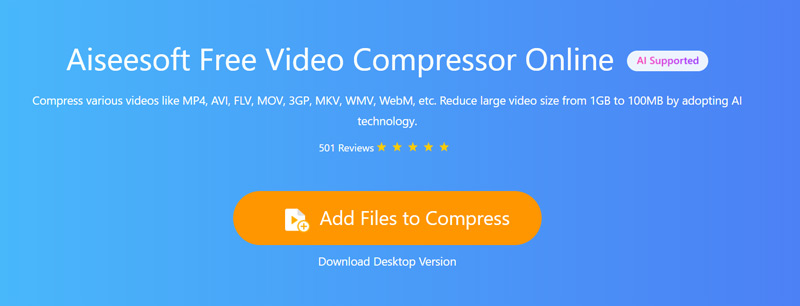
U kunt de compressiebalk slepen om het videoformaat naar wens te verkleinen. U mag duidelijk de bronbestandsgrootte en de uiteindelijke uitvoervideogrootte zien. Bovendien kunt u het uitvoervideoformaat selecteren en de videoresolutie en bitrate aanpassen.
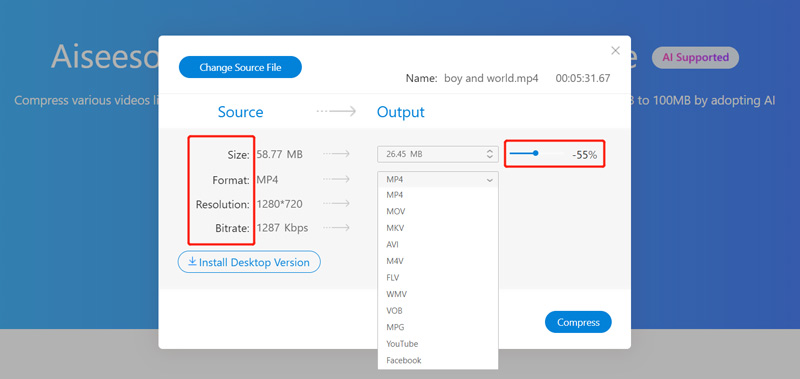
Nadat u de video tot een geschikt formaat heeft gecomprimeerd, kunt u op de knop Comprimeren klikken om de compressie van de video te starten. Voor deze online videocompressor hoeft u zich niet aan te melden of aan te melden. Bovendien voegt het geen watermerk toe aan uw gecomprimeerde video.
VEED.IO-videocompressor
VEED.IO-videocompressor is een gebruiksvriendelijke online tool voor het wijzigen van de grootte van video's waarmee u video naar een kleinere bestandsgrootte kunt comprimeren. Het is compatibel met de meeste videoformaten zoals MP4, AVI, MOV, WMV en FLV. Het is meer dan alleen een videocompressor, het heeft ook een aantal basisbewerkingsfuncties, waaronder bijsnijden, bijsnijden, video-achtergrond instellen, de audiotrack aanpassen, ondertitels toevoegen, filters toepassen en meer.
Navigeer naar de VEED.IO videocompressier-site in uw browser. Klik op de Een bestand uploaden knop om uw video te selecteren en ernaar te uploaden. U mag een bestand slepen en neerzetten om te uploaden. Naast de videobestanden op je computer, kun je er ook video's uit Dropbox of online mee comprimeren.
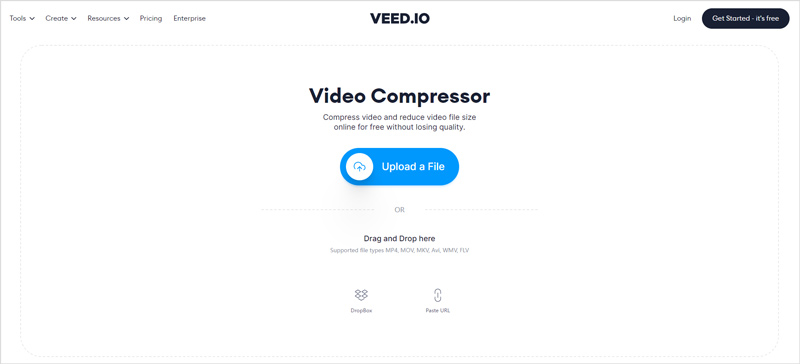
Na het uploaden van de video kunt u een geschikte compressiemodus selecteren en de compressiebalk slepen om de compressie van uw video te regelen. Tijdens deze stap kunt u de framesnelheid aanpassen, de videoresolutie kiezen en de video bewerken. Onder het voorbeeldvenster wordt wat basisinformatie over je video weergegeven.
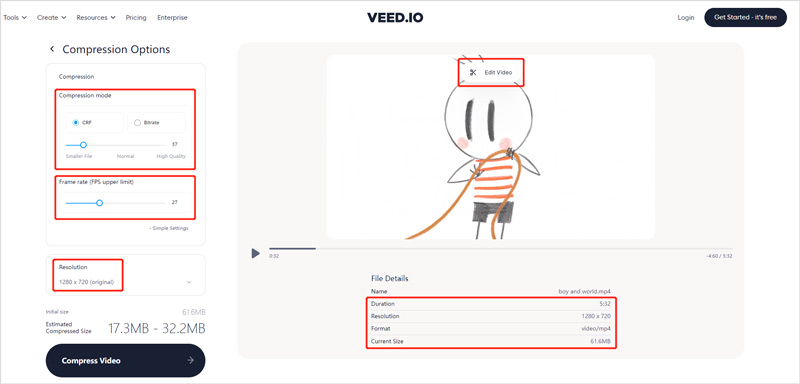
Nadat u de video tot een geschikte bestandsgrootte hebt gecomprimeerd, kunt u op klikken Video comprimeren knop in de linkerbenedenhoek om het online videocomprimeren te starten. Wanneer het hele proces is voltooid, kunt u een voorbeeld van de uitvoervideo bekijken. Klik op de Download video knop om het op uw computer op te slaan. U kunt ook op klikken Bewerk video als u niet tevreden bent met het resultaat.

FreeConvert-videocompressor
FreeConvert-videocompressor is een ander populair hulpmiddel voor het comprimeren van video's om de videobestandsgrootte te verkleinen. Hiermee kunt u een video comprimeren tot 1 GB. Het biedt u 4 compressiemethoden: richt zich op een bestandsgrootte, richt zich op een videokwaliteit, richt zich op een videoresolutie en richt zich op een mac-bitsnelheid. Bovendien kunt u de videocodec wijzigen van H264 naar H265.
Ga in uw webbrowser naar de FreeConvert Video Compressor-pagina. Klik op de knop Video kiezen om uw videobestand te selecteren en te uploaden. Je kunt een video comprimeren vanaf je apparaat, Dropbox, Google Drive of URL.
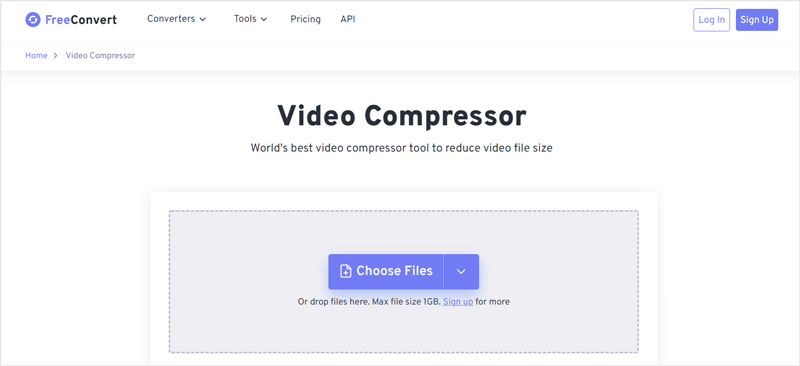
Vergeleken met een andere online videocompressor duurt het bij FreeConvert langer om het uploadproces te voltooien. Daarna kunt u het doelformaat selecteren en meer uitvoerinstellingen aanpassen. Klik vervolgens op de Nu comprimeren om de video te verkleinen tot een kleiner bestand. Wanneer de compressie is voltooid, kunt u op de knop klikken Downloaden knop om uw gecomprimeerde video op te slaan.
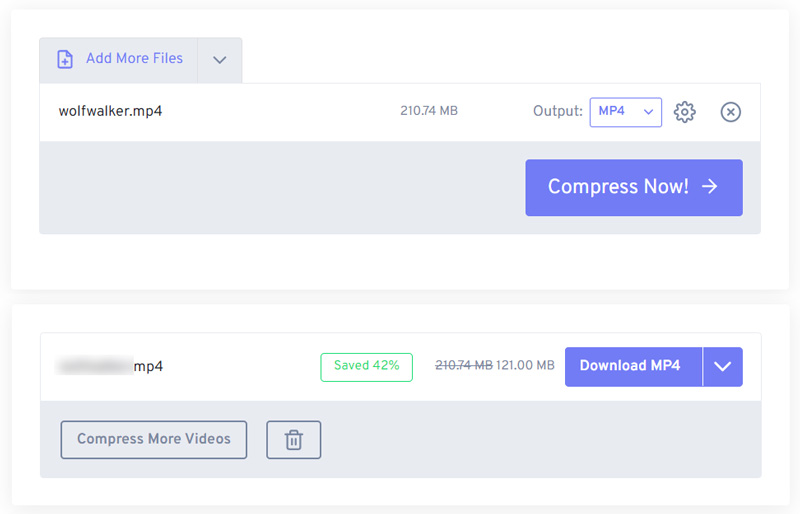
Houd er rekening mee dat deze gratis online videocompressor geen voorbeeldvenster biedt waarin u het resultaat van de videocompressie kunt controleren. Wat nog erger is, tijdens het gebruik ervan zul je veel advertenties zien. FreeConvert biedt Video Compressor-apps die u kunt gebruiken op uw iPhone, iPad en Android-telefoon.
Deel 2. De beste manier om een video op Mac en Windows PC te comprimeren
Als u liever een professionele videocompressor gebruikt om een video te verkleinen tot een kleinere bestandsgrootte terwijl de oorspronkelijke beeld- en geluidskwaliteit behouden blijft, kunt u het complete programma proberen. Videoconverter Ultieme. Het is voornamelijk ontworpen voor het bewerken en converteren van video's. Maar het heeft een individuele Video Compressor-tool waarmee u de videobestandsgrootte eenvoudig kunt verkleinen.
Als videocompressor ondersteunt hij in hoge mate 8K/5K/4K-, 1080p/720p HD- en SD-video's in alle veelgebruikte formaten. Of je nu een video wilt comprimeren voor e-mail, internet of TikTok, Facebook of YouTube, dit kan de beste keuze zijn.
Zorg ervoor dat u de juiste versie selecteert en installeer en start vervolgens deze videocompressor gratis op uw computer. Om toegang te krijgen tot de Videocompressor tool, klikt u op de Gereedschapskist tabblad. Zoals je kunt zien, biedt het ook Video Enhancer, Video Cropper, Video Trimmer, Video Reverser en andere handige tools.

Wanneer u de Videocompressor, je kunt groot klikken plus pictogram in het midden om de video toe te voegen die u wilt comprimeren.
Nu kunt u de compressiebalk vrijelijk naar links of rechts slepen om de uitvoervideogrootte te regelen. Bovendien kunt u het uitvoervideoformaat selecteren en de videoresolutie, bitrate en meer wijzigen.

Klik op de Voorbeeld en u kunt een voorbeeld van het gecomprimeerde video-effect bekijken. Afhankelijk daarvan kunt u het videocompressiepercentage beter regelen. Selecteer een doelbestandsmap voor deze gecomprimeerde video en klik vervolgens op de Samendrukken knop om het op uw computer op te slaan.
Deel 3. Een video comprimeren op iPhone, iPad en Android-telefoon
Als iOS-gebruiker kun je de ingebouwde bewerkingsfuncties niet gebruiken om video's op een iPhone of iPad te comprimeren. Er is ook geen videocompressiefunctie ontworpen in Android. Dus als u de grootte van een videobestand op uw draagbare iOS- of Android-apparaat moet verkleinen, moet u vertrouwen op een aantal videocompressie-apps van derden. In feite kun je veel nuttige apps gemakkelijk vinden in de App Store en Google Play.
Comprimeer een video op de iPhone met de Clideo Video Compressor-app
Clideo-videocompressor is een eenvoudig te gebruiken app om uw video te comprimeren en de bestandsgrootte te verkleinen. Het kan de videobestandsgrootte verkleinen voor verzending via e-mail, delen op sociale media of voor andere doeleinden. Je kunt het gratis installeren via de App Store.
Installeer en open de Clideo Video Compressor-app op uw iPhone. U moet het de bevoegdheid geven om toegang te krijgen tot uw videobestanden. Voeg uw video eraan toe voor de latere compressie.
Het biedt 3 videocompressie-opties voor u: basiscompressie, spancompressie en aangepast. Selecteer een compressieoplossing en tik op de Doorgaan knop.
U kunt de grootte van het bronbestand en de verwachte grootte zien. Tik vervolgens op de Samendrukken knop om te beginnen met het comprimeren van uw video. U kunt op de Toon in galerij knop om de gecomprimeerde video direct op uw iPhone te lokaliseren.
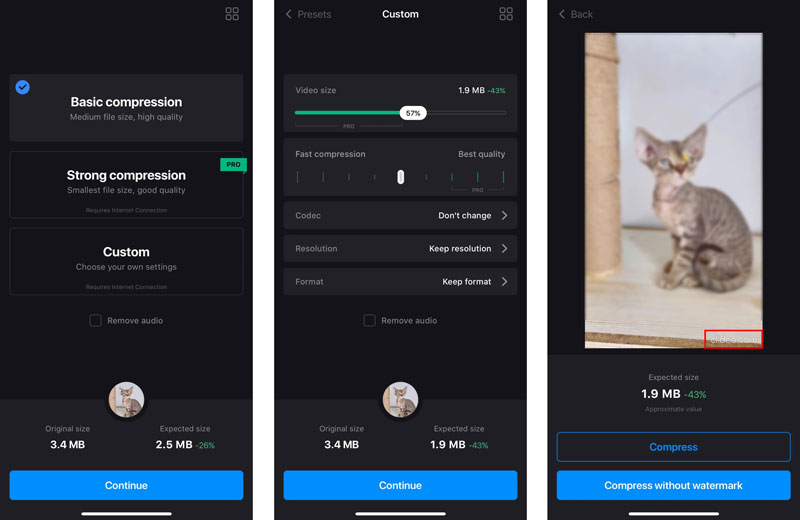
Houd er rekening mee dat deze Clideo Video Compressor geen volledig gratis app is. Het voegt een clideo-watermerk toe aan uw gecomprimeerde video. Bovendien zijn er enkele functielimieten in de gratis versie. U moet upgraden naar een Pro-versie om het watermerk te verwijderen en toegang te krijgen tot alle functies.
Comprimeer een video op een Android-telefoon met de Video Compressor-app
Alyaanah-videocompressor is een zeer populaire en krachtige app voor het comprimeren van video's op een Android-apparaat. Het ondersteunt vele videoformaten zoals MP4, MKV, AVI, FLV, MTS, MPEG, WMV, M4V, MOV, VOB en meer. Het biedt meerdere compressieprofielen met verschillende kwaliteits- en grootte-instellingen waaruit u kunt kiezen. U kunt de app gratis installeren via Google Play en deze vervolgens op uw Android-telefoon gebruiken om video te comprimeren.
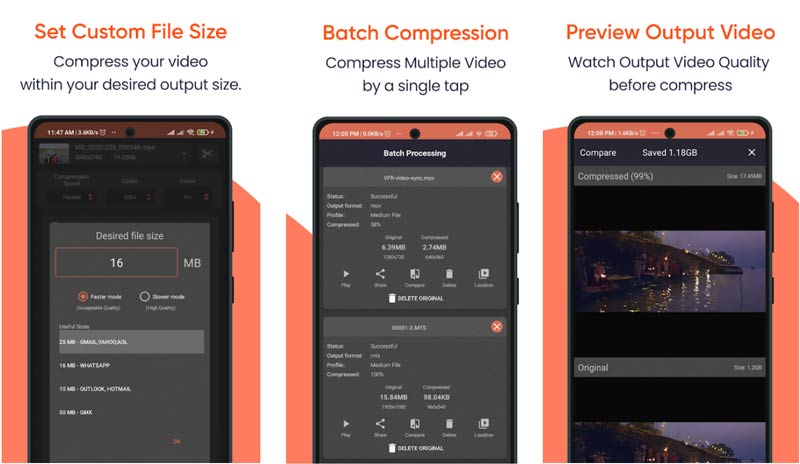
Deel 4. Een video comprimeren met VLC Media Player
VLC Media Player is beschikbaar op Windows-, macOS-, Linux-, iOS- en Android-apparaten. Naast de speelfunctie is het uitgerust met vele andere functies. Wanneer u video op uw computer moet comprimeren, kunt u er ook voor kiezen om deze te gebruiken.
Gratis download en open VLC Media Player op uw computer. U moet weten dat de VLC-apps voor iPhone en Android geen video's kunnen comprimeren.
Klik op de Media menu bovenaan en kies vervolgens het Converteren/opslaan keuze. Er wordt dan een pop-up geopend Media openen raam. Klik op de Toevoegen knop om uw videobestand naar VLC te laden.
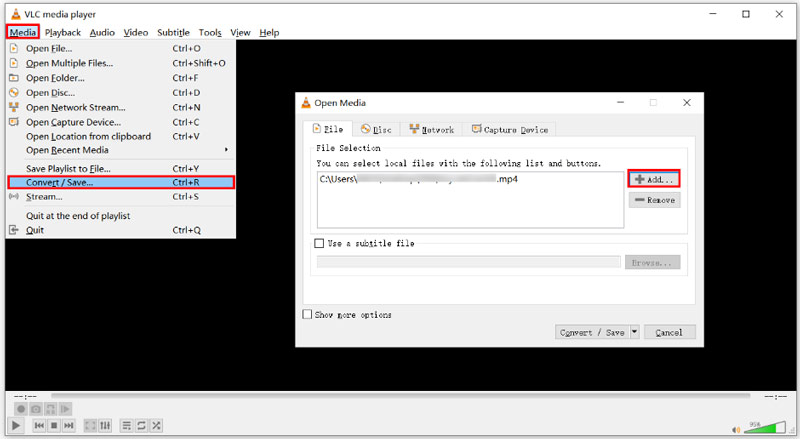
Kies in de vervolgkeuzelijst Converteren/Opslaan de Overzetten keuze. In het nieuwe Convert-venster kunt u een geschikte conversie-optie selecteren. Hier moet u de videokwaliteit of resolutie verlagen om uw video te comprimeren. Klik daarna op de Begin knop om uw handeling te bevestigen.
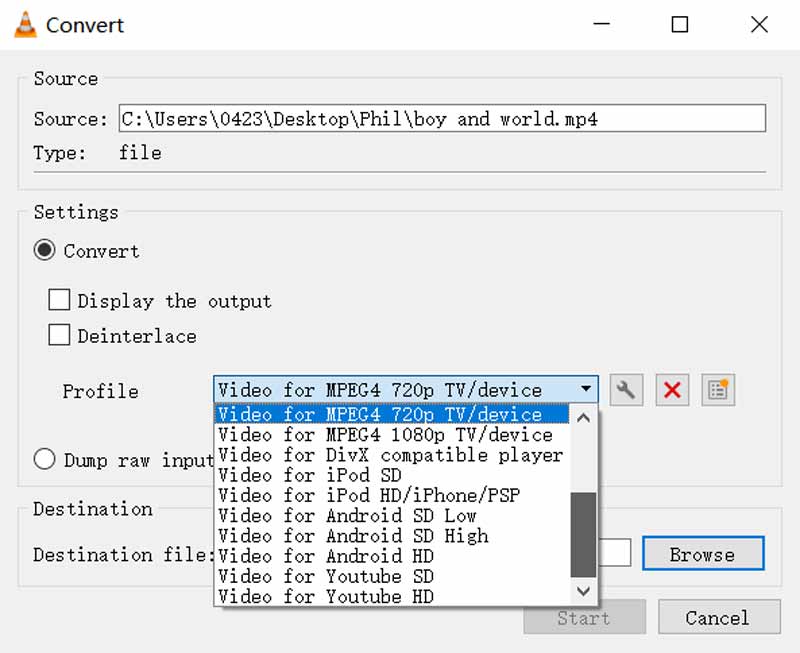
Deel 5. Veelgestelde vragen over het comprimeren van video
Wat is de beste manier om een video voor e-mail te comprimeren op Windows 10?
U kunt ervoor kiezen om een zip-bestand van uw video te maken om de bestandsgrootte op een Windows 10-computer te comprimeren. U kunt met de rechtermuisknop op uw video klikken, op de optie Verzenden naar klikken en vervolgens Gecomprimeerde (gezipte) map selecteren in de vervolgkeuzelijst. Het kan de beste manier zijn om een video te comprimeren voor het verzenden van e-mail.
Hoe kan ik eenvoudig een video op mijn MacBook comprimeren?
Wanneer u een video op een Mac moet comprimeren, kunt u ervoor kiezen deze te openen met QuickTime Player en deze vervolgens als een kleiner bestand te exporteren. Door dit te doen, kunt u handig een video op uw MacBook comprimeren. Wanneer u de video exporteert, zorg er dan voor dat u een lagere videoresolutie en -kwaliteit selecteert.
Hoe kan ik de vastgelegde video op mijn iPhone comprimeren?
U kunt de bestandsgrootte van uw opgenomen video eenvoudig verkleinen door de video-opname-instellingen aan te passen. Open uw app Instellingen, tik op de optie Camera en kies vervolgens Video opnemen. Nu kunt u verschillende opname-instellingen aanpassen om kleinere video's op deze iPhone op te nemen en op te slaan.
Conclusie
Dit bericht bevat 7 videocompressoren om u te helpen verklein de videobestandsgrootte. Wanneer u een video moet verkleinen tot een kleiner bestand, kunt u de gewenste methode voor de compressie selecteren.
Wat vind je van dit bericht? Klik om dit bericht te beoordelen.
Uitstekend
Beoordeling: 4.5 / 5 (gebaseerd op 164 stemmen)
Vind meer oplossingen
Collagevideo - 4 videocollage-apps om collagevideo's te maken Voeg muziek toe aan video op iPhone, Android, computer en online Een video online bijsnijden, op iPhone, Android en Mac/PC Een GIF maken met de 5 beste foto-/video-naar-GIF-converters Video omkeren – Keer een video om op iPhone/Android/computer Video versnellen op iPhone, Android, online en Mac/pcRelatieve artikelen
- Bewerk video
- 5 manieren om een video bij te snijden
- Video omkeren Een video omkeren op iPhone, Android, computer
- 3 eenvoudige manieren om een slow-motionvideo te bewerken
- Video online trimmen, op iPhone, Android, Windows en Mac
- Top 5 videoverbeteringsapps om uw videokwaliteit te verbeteren
- Top 3 manieren om de videoresolutie te verlagen of te verhogen
- Hoe u de kleur in video's op pc/iPhone/Android kunt wijzigen en corrigeren
- Een video op de juiste manier opfleuren met een video-editor of een videospeler
- Top 8 betaalde en gratis videobewerkingssoftware voor Windows 11/10/8/7
- Top 8 betaalde en gratis videobewerkingssoftware voor Mac-computers/laptops



